【Foobar2000最新中文版】Foobar2000播放器下載 v1.5.3 漢化版
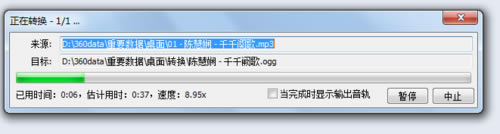
- 軟件類型:媒體軟件
- 軟件語言:簡體中文
- 授權方式:免費軟件
- 更新時間:2025-02-23
- 閱讀次數:次
- 推薦星級:
- 運行環境:WinXP,Win7,Win10,Win11
軟件介紹
Foobar2000最新中文版是一款功能強大的高級音頻播放器,能夠讓用戶創建一個媒體庫,讓用戶能夠在這里存放各種音頻文件,對這些音頻文件進行格式轉換,并能提取出CD文件,讓用戶可以實現無間隙的自動播放,特別是對無損的音頻文件播放更加清晰。
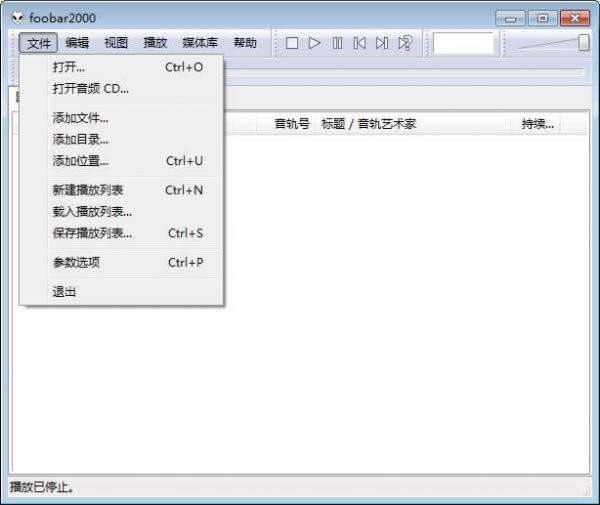
Foobar2000最新中文版軟件特色
1.開放的組件體系結構允許第三方開發者來擴展播放器的功能
2.內置音頻格式支持:WAV,AIFF,VOC,AU,SND, Ogg Vorbis,MPC,MP2,MP3
3.通過官方插件支持的音頻格式:MPEG-4 AAC,FLAC,Ogg FLAC,Monkey's Audio, WavPack,Speex,CDDA,SPC,各種MOD類型; 從rar、ZIP壓縮包里直接讀取音頻
4.在Windows NT上完整的Unic ode支持
5.支持播放增益(ReplayGain)
6.低內存占用,有效處理大量的播放列表
7.高級文件信息處理能力(常規文件信息窗口和批量標簽)
8.高度自定義播放列表顯示
9.自定義快捷鍵
10.在BSD許可協議下大部分標準組件都是開放源代碼的(SDK里包含源碼)
Foobar2000最新中文版軟件功能
1、支持多種格式。foobar內置多種音頻格式支持:WAV,AIFF,VOC,AU,SND,Ogg Vorbis,MPC,MP2,MP3等;
2、插件支持。foobar通過官方插件支持的音頻格式也十分多樣,包括MPEG-4 AAC,FLAC,Ogg FLAC,Monkey Audio,MPC,WavPack,Speex,CDDA,SPC,APE,TAK,TTA,等各種 MOD 類型
3、直接讀取。foobar可以從 RAR、ZIP 壓縮包里直接讀取音頻,無需解壓后打開;
4、完美支持Unicode;
5、強大的文件信息處理能力;
6、可使用foobar轉換器組件對所有支持的格式轉換編碼格式;
7、支持播放效果優化增益;
8、自定義快捷鍵;
9、開放的組件體系結構,允許第三方開發者直接擴展播放器功能。
Foobar2000最新中文版使用教程
一、foobar2000怎么轉換格式?怎么進行快速音頻格式轉換?
1\首先安裝foobar2000到你的電腦中。這里面筆者已經將軟件裝好。

2、找到你想要轉換的音頻文件,右鍵打開,并在打開方式中選擇“foobar2000”。
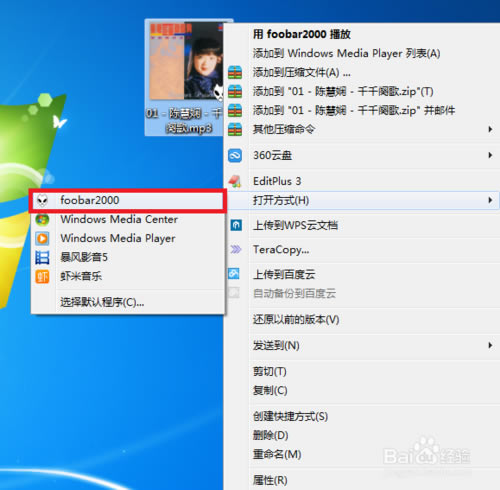
3、將文件用foobar2000播放之后,右鍵單擊播放列表中的曲目,選擇“轉換”,我們可以看到轉換的各種選項,點擊“...”進入詳細選項的選擇模式。
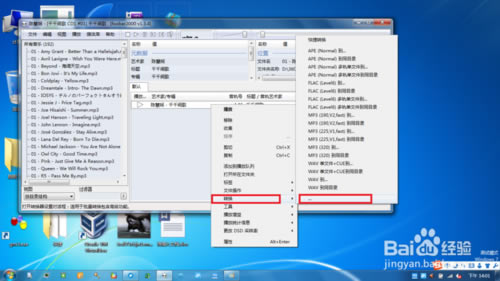
4、在詳細選項模式中,你可以選擇輸出的目錄,格式等等選線,選擇完畢之后點擊返回。再單擊“轉換”即可。
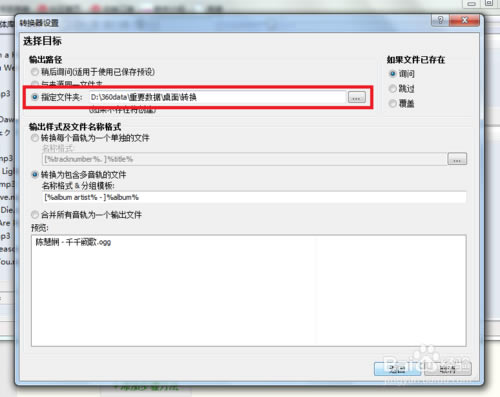
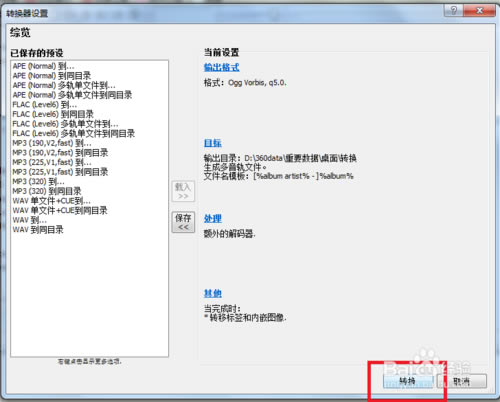
5、下圖出現表示軟件正在轉換格式。
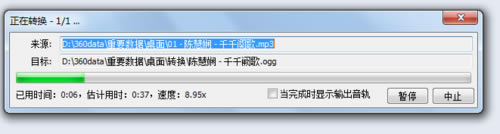
6、打開目標文件夾,我們發現已經轉換成功了。
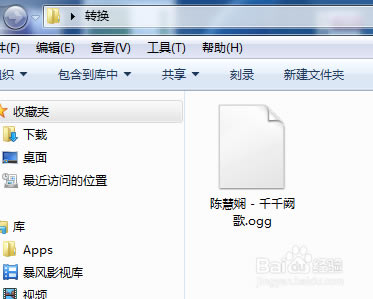
二、foobar2000怎么隱藏?怎么設置最小化托盤?
1、首先我們先打開安裝好的foobar2000軟件,然后我們在界面的上方點擊“文件”選項,然后在彈出的下拉選項中點擊“參數選項”,然后進行下一步。
2、進入到foobar2000軟件參數選項界面,我們在界面的左側列表中點擊“顯示”,然后在下拉的選項中再點擊“默認用戶界面”選項。
3、我們在默認用戶界面的右側就可以看到有系統托盤區選項,我們可以看到有總是顯示托盤圖標、最小化到托盤等選項,我們這里勾選最小化到托盤選項。
4、勾選完成后,上方的總是顯示托盤圖標選項我們可以根據自己的需要來選擇是否勾選,選擇完成后我們點擊界面下方的確定就可以了。
5、我們完成設置后,返回到foobar2000軟件的主界面,我們在點擊界面上方的的最小化窗口按鈕,這個時候我們就可以將軟件隱藏到最小化托盤中了,這就表明我們已經設置成功了。
二、音樂播放器Foobar2000怎么設置歌詞同步?
1、點擊打開Foobar2000播放器,導入歌曲,當發現沒有歌詞顯示的時候,點擊“視圖”,打開“視圖”菜單。
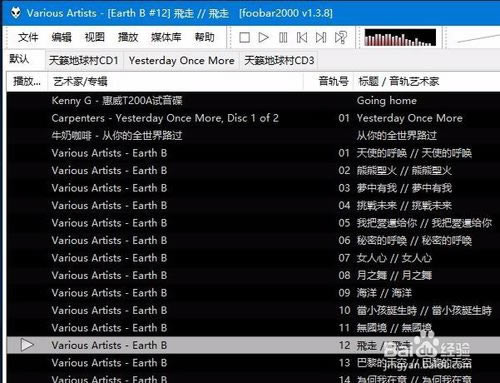
2、在“視圖”菜單內可以看到ESLyric以及ESLyric面板的菜單,選擇ESLyric面板。
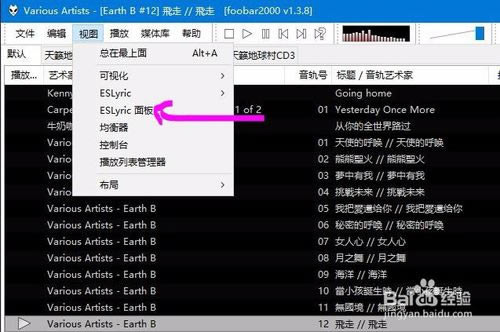
3、在打開的ESLyric面板,可以看到顯示的歌詞,如果沒有歌詞的顯示,在確保網絡連接的情況下,右鍵點擊ESLyric面板,看到圖示的箭頭“搜索歌詞”,點擊進入搜索歌詞菜單。
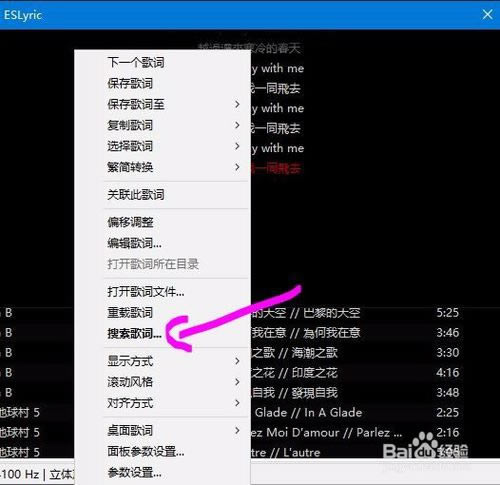
4、在歌詞搜索內輸入正在播放的歌詞的曲目,標題輸入:歌曲名,藝術家輸入:演唱者,點擊搜索即可。
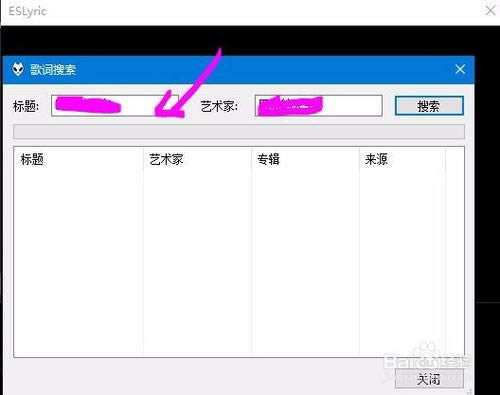
5、搜索后會顯示出你所需要的歌詞,雙擊圖示的搜索出來的歌詞,就可以在ESLyric面板看到歌詞。
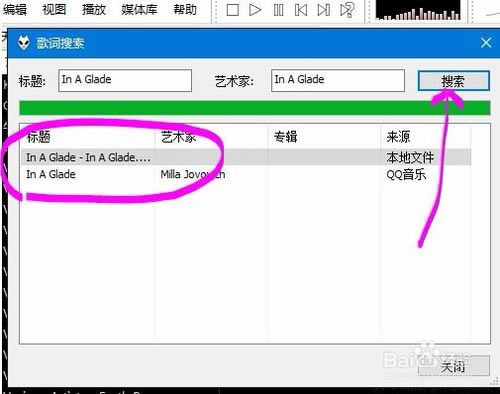
6、如果要編輯歌詞或者打開歌詞所在目錄及歌詞文件,直接在ESLyric面板內右鍵就可以啦。是不是非常的簡單。
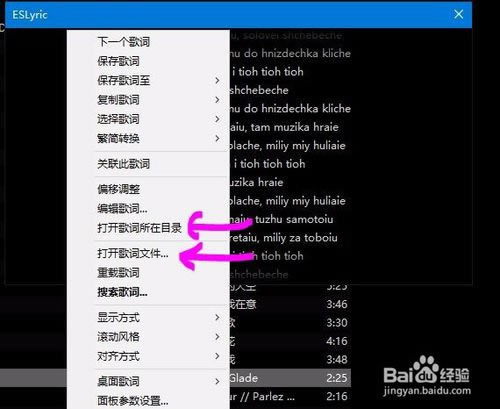
Foobar2000最新中文版常見問題
1、我怎么能讓Foobar2000成為我的默認播放器?
你可以把它用在偏好→文件類型不同的文件類型(Windows XP只)或訪問相關的控制面板從偏好→殼一體化”。
2、我怎么在Foobar2000中安裝附加組件?
安裝組件從foobar2000安裝,你沒有選擇安裝在初始安裝,只要重新運行安裝程序并選擇他們;你的設置將保持不變。請閱讀以了解其他組件的安裝。
請注意,此內容適用于foobar2000版本1.1和版本更新。如果你使用的是舊版本,請現在升級利用新的界面。
步驟1:打開foobar2000對話框。
步驟2:去組件頁。
步驟3:單擊“設置…”按鈕,選擇組件的檔案,或者干脆把它拖到列表。
步驟4:按“確定”,會提示你重啟foobar2000以加載新安裝的組件。
3、怎么將歌詞導入Foobar2000中?
打開FB2K配置頁(快捷鍵Ctrl+P),轉至”工具” => “ESLyric”,點擊”搜索”標簽頁,在歌詞來源處點擊”添加”。彈出腳本編輯對話框后,點擊”工具”按鈕,選擇”導入”,選擇相應的js等文本文件導入,確認即可。歌詞來源文件在安裝目錄SourceScripts文件夾中。
Foobar2000最新中文版更新日志
這是一個bug修復更新,改進了foobar2000 v1.5的穩定性,解決了已知的bug和回歸。
與Windows 10通用卷控制的集成已經被重新設計,并再次默認啟用,希望沒有之前困擾它的bug。從舊的foobar2000版本升級后也可以使用它。
建議所有foobar2000 v1.5用戶進行更新。
更改的完整列表
讀取更改日志
從舊版本升級
只需安裝新的foobar2000版本,無需卸載。
如果您想要更加安全,請首先備份您的配置。

